Come trasmettere una presentazione di PowerPoint online

Qui diamo un'occhiata a come trasmettere una presentazione da PowerPoint 2016 per il desktop online ai tuoi colleghi remoti.
La possibilità di trasmettere presentazioni PowerPointonline è iniziato con Office 2010 e il processo è migliorato e diventa molto più semplice in Office 2016. Questa funzionalità offre una soluzione semplice per organizzare un webinar o teleconferenza veloce. Non richiede nemmeno l'installazione o la registrazione per i partecipanti. In effetti, le persone che visualizzano la tua presentazione non hanno nemmeno bisogno che PowerPoint sia installato sul loro computer - solo un browser.
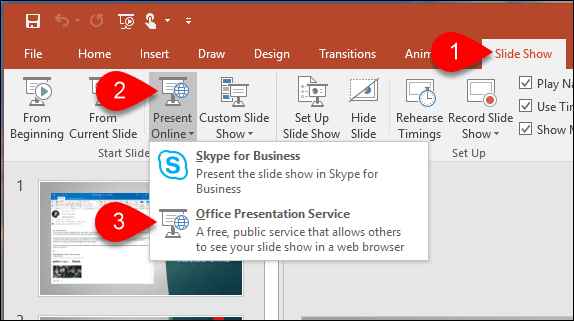
Qui diamo un'occhiata a come trasmettere una presentazione online da PowerPoint 2016 ai visualizzatori remoti.
Trasmettere una presentazione di PowerPoint 2016
Innanzitutto, apri il file PowerPoint che desideri trasmettere online ai tuoi colleghi e dalla barra multifunzione, seleziona la scheda Presentazione. Quindi, dalla sezione Avvia presentazione fare clic su Presente online e dal menu a discesa, selezionare Servizio di presentazione dell'ufficio. Vale anche la pena notare che se stai eseguendo una versione Pro o Business di Office 365, dovresti anche vedere Skype for Business come opzione. Puoi anche trasmettere la presentazione ai colleghi su quella piattaforma.
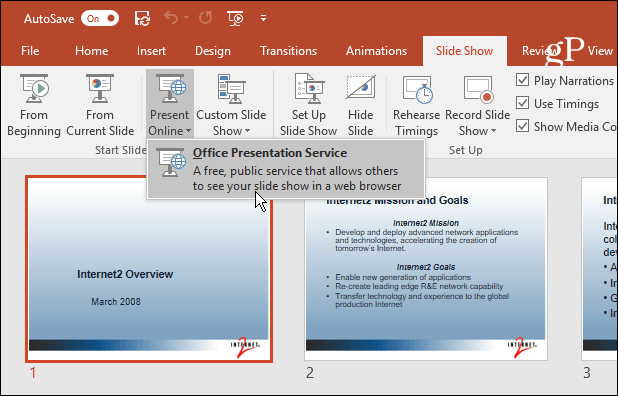
Successivamente, verrà visualizzato un messaggio che richiede diconnettersi al servizio di presentazione di Office. Puoi anche selezionare la casella per consentire agli utenti remoti di scaricare la presentazione, se lo desideri. Ciò consentirà alle persone dall'altra parte di fare riferimento alla presentazione, se necessario.
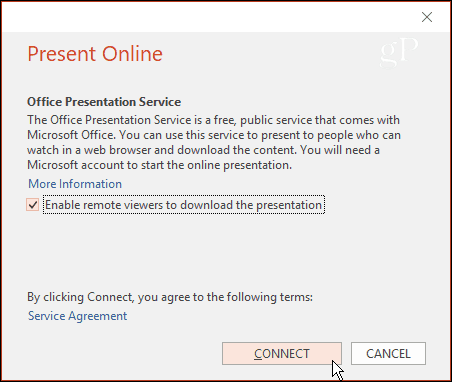
Attendi che sia preparata la presentazione onlinee il sistema è collegato al servizio di presentazione di Office. Il tempo necessario varierà a seconda delle dimensioni della presentazione e della velocità di connessione.
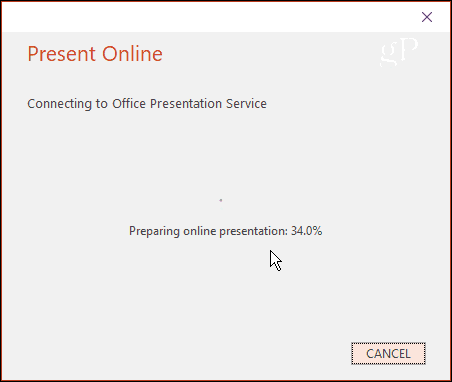
Una volta che tutto è preparato e collegato, si ottiene un collegamento alla posizione della presentazione. È quindi possibile inviare il collegamento tramite e-mail, messaggistica istantanea o copiarlo e incollarlo nei social media.
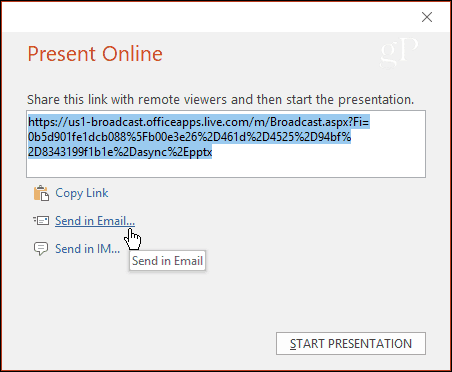
Dopo aver inviato il collegamento ai visualizzatori remotitutto ciò che devono fare è fare clic sul collegamento e saranno in grado di visualizzare la presentazione e seguire dal browser predefinito mentre si procede attraverso le diapositive.
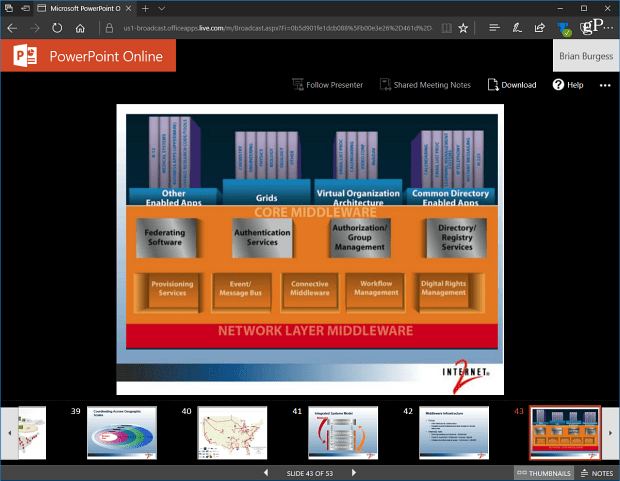
Come relatore, hai gli strumenti per aiutarti a concentrartiil visualizzatore sui dati forniti dalle diapositive, ad esempio un puntatore laser, le opzioni penna (con un Microsoft Surface o un altro laptop touchscreen) la possibilità di ingrandire, modificare le impostazioni di visualizzazione, evidenziare aree specifiche delle diapositive e altro ancora.
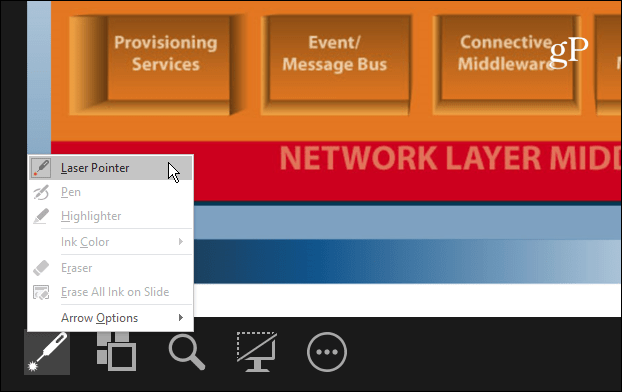
Utilizzi PowerPoint per riunioni remote e trasmetti le tue presentazioni online? Oppure preferisci servizi di terze parti come Webex, GoToMeeting o Join.me. Lascia un commento qui sotto e facci sapere.










lascia un commento